QL-500A
FAQ et Diagnostic |
Comment utiliser la fonction Add-In dans les applications Microsoft (P-touch Editor 5.x pour Windows)
Vous pouvez créer et imprimer des étiquettes rapidement et facilement en surlignant (sélectionnant) le texte/données et en cliquant sur l'icône P-touch Add-In ![]() dans Microsoft Word, Excel ou Outlook.
dans Microsoft Word, Excel ou Outlook.
> Réglage de la fonction Add-In à l'aide de l'utilitaire Add-Ins
> Enregistrement du texte/des données dans la liste d'étiquettes
Réglage de la fonction Add-In à l'aide de l'utilitaire Add-Ins
Assurez-vous que les applications pour lesquelles vous souhaitez modifier les paramètres ne sont pas en cours d'exécution avant de modifier les paramètres.
- Cliquez sur [Démarrer] - ([Tous les programmes] ou [Programmes]) -[Brother P-touch] - ([P-touch Tools]) -[P-touch Editor 5.x Add-Ins Utility].
-
La boîte de dialogue Brother P-touch Add-In Settings apparaît.
Cochez les cases "Ajouter" pour les applications avec lesquelles vous voulez utiliser les extensions P-touch.
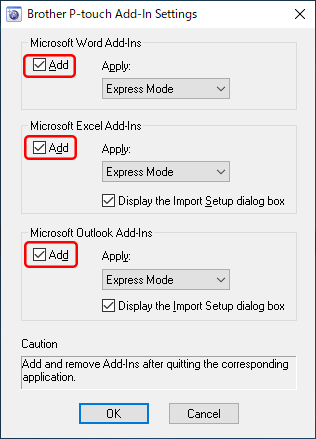
-
Sélectionnez le mode P-touch Editor dans la liste "Apply" pour chaque application.
Pour importer le texte/données dans une étiquette, sélectionnez [Mode express] ou [Mode professionnel].
Pour imprimer directement à partir de l'application, sélectionnez [Imprimer immédiatement].
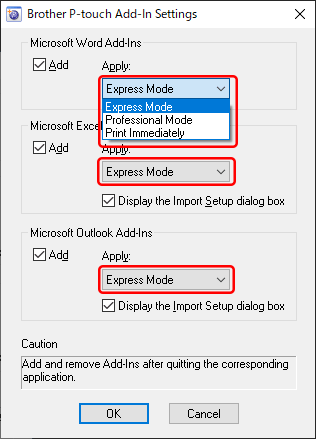
Lorsque vous sélectionnez [Imprimer immédiatement], le style de mise en page par défaut ou le dernier style de mise en page utilisé pour la taille d'étiquette/bande actuellement installée sera appliqué au texte/données que vous sélectionnez.
- Cliquez sur [OK] pour fermer la boîte de dialogue.
-
Ouvrez l'application Microsoft et mettez en surbrillance le texte ou les données que vous voulez pirater, puis cliquez sur l'icône P-touch Add-In

L'icône du module d'extension peut ne pas apparaître dans Microsoft Word lorsque vous ouvrez Microsoft Outlook pour la première fois.
Si Outlook est en cours d'exécution, fermez Word et Outlook, rouvrez Word, puis vérifiez si l'icône Add-In apparaît.
Enregistrement du texte/des données dans la liste des étiquettes
(Pour voir ce qu'est la liste des étiquettes, reportez-vous à la FAQ : "Qu'est-ce que la liste des étiquettes ? (P-touch Editor 5.x pour Windows)")
- Sélectionnez [Outils] -[Options...] dans l'écran d'édition P-touch Editor.
- Cliquez sur l'onglet [Liste des étiquettes]. Cochez la case "Enregistrement automatique des données importées avec add-in", puis cliquez sur [OK].
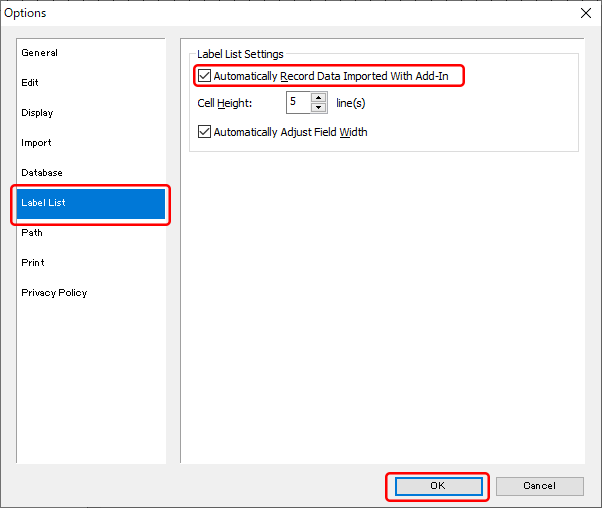
Maintenant, le texte/données en surbrillance dans l'application Microsoft sera enregistré dans la liste des étiquettes simplement en cliquant sur l'icône P-touch Add-In ![]() .
.
FAQ connexes
- Le P-touch Add-In est enregistré dans Microsoft Word ou Excel, mais ne peux pas être utilisé. (P-touch Editor 5.x pour Windows)
- Le P-touch Add-In est enregistré dans Microsoft Word, mais l'icône P-touch ou "Brother P-touch" dans le menu Outils n'apparaît pas. (P-touch Editor 5.x pour Windows)
- Le format de texte utilisé avec la fonction Add-In diffère des données originales. Pourquoi ? (P-touch Editor 5.x pour Windows)
- Je ne peux pas enregistrer la fonction Add-In dans les éditions 64 bit de Microsoft® Office 2010 / 2013 / 2016 (P-touch Editor 5.x pour Windows).
Si vous n'avez pas obtenu de réponse satisfaisante à votre question, avez-vous vérifié d'autres FAQ?
Modèles apparentés
MW-100, MW-120, MW-140BT, MW-145BT, MW-260, PJ-623, PJ-663, PT-9700PC, PT-9800PCN, PT-D600, PT-D800W, PT-P700, PT-P710BT, PT-P750W, PT-P900W/P900Wc, PT-P910BT, PT-P950NW, QL-1050, QL-1050N, QL-1060N, QL-1100/1100c, QL-1110NWB/1110NWBc, QL-500, QL-500A, QL-550, QL-560, QL-570, QL-580N, QL-600, QL-650TD, QL-700, QL-710W, QL-720NW, QL-800, QL-810W/810Wc, QL-820NWB/820NWBc, RJ-2030, RJ-2050, RJ-2140, RJ-2150, RJ-3050, RJ-3150, RJ-3230B, RJ-3250WB, RJ-4030, RJ-4040, RJ-4230B, RJ-4250WB, TD-2020/2020A, TD-2120N, TD-2125N, TD-2125NWB, TD-2130N, TD-2135N, TD-2135NWB, TD-4000, TD-4100N, TD-4210D, TD-4410D, TD-4420DN/4420DN(FC), TD-4420TN, TD-4520DN, TD-4520TN, TD-4550DNWB / 4550DNWB(FC), TD-4650TNWB, TD-4650TNWBR, TD-4750TNWB, TD-4750TNWBR, TJ-4005DN, TJ-4020TN, TJ-4021TN, TJ-4021TNR, TJ-4120TN, TJ-4121TN, TJ-4420TN, TJ-4422TN, TJ-4520TN, TJ-4522TN
